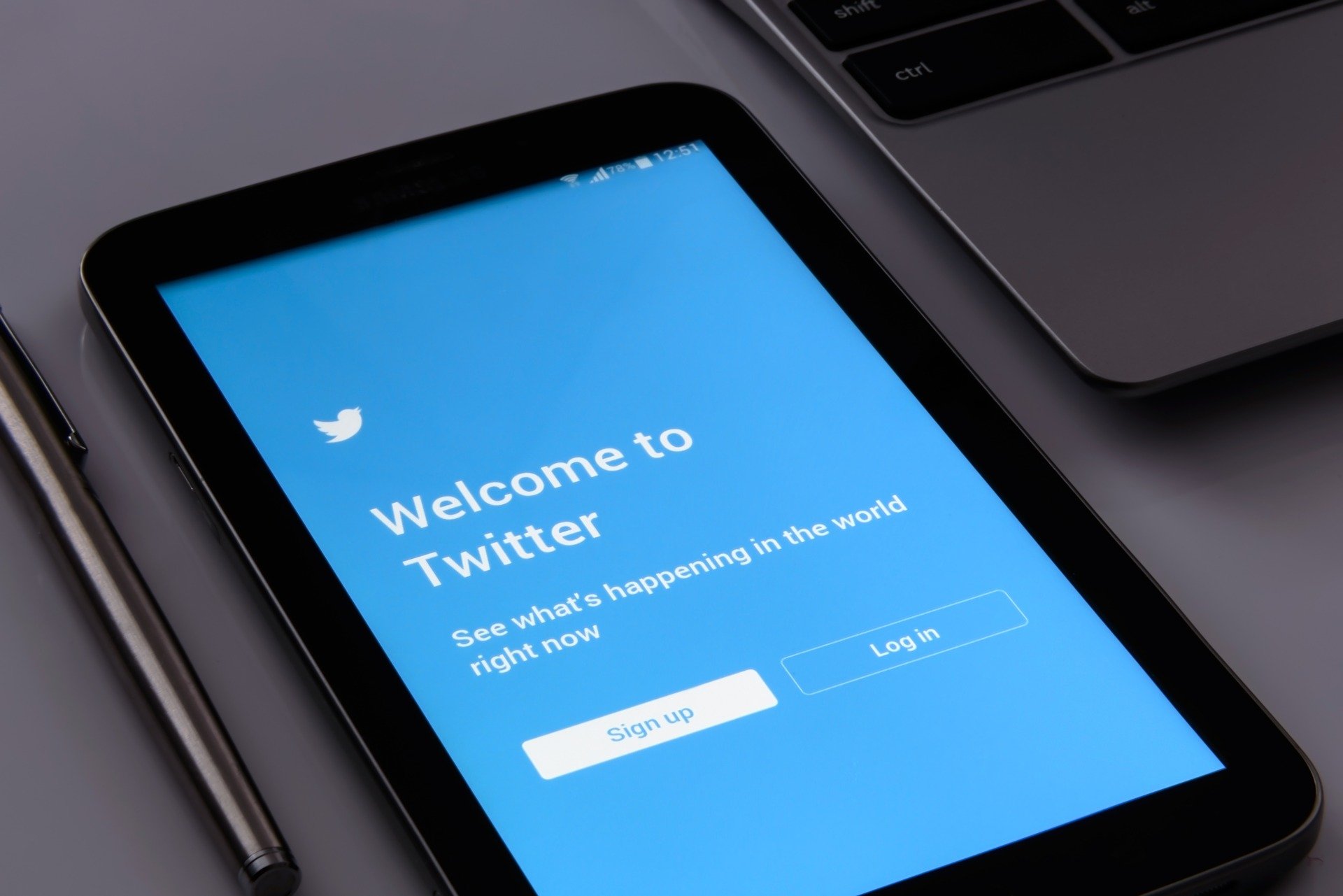DMを使用していて、相手とのやり取りや画像、動画などを、
残しておきたいなあと思うことはありませんか?
Twitterは度々バグ(不具合)が起きるので、
突然履歴が削除されてしまったり、一部の内容だけが消えてしまうといったトラブルが起こることもあります。
大切な内容や記念に残しておきたいものが勝手に消えてしまうとショックですよね。
いつバグが起きるかは分からないので、そうなる前に残しておけると良いなと思いませんか?
TwitterのDMは画像や動画はもちろんのこと、実はテキストまで保存できる方法があるんです。
”Store your DM” というサービスをご存知でしょうか?
”Store your DM” とはTwitterの連携アプリで、
こちらを使用するとDMを保存・バックアップを取ることができます。
また写真などの画像はすごく簡単に端末に保存することができます。
動画の場合は連携サービスや、デバイスに備わっている機能を使うと、
簡単に保存ができるのでとても便利です。
TwitterのDMで画像を保存するには?アプリやPCでのやり方もチェック!

DMで送られてきた画像を保存する場合、
保存していることを相手に知られてくないという方もいると思います。
Twitterにはさまざまな通知機能があるので、
このような場合も相手に何か通知が届いたりするのか?ということですが、
心配の必要はありません。
最近では自分が更新した内容などをスクリーンショット撮影すると、
通知がくるシステムが導入されたSNSなどもありますよね。
ですがTwitterにそのような機能はなく、知られることはないので安心してください。
では保存方法についてご紹介します。
iPhoneでTwitterのDM画像を保存する方法
①アプリまたはブラウザからTwitterを開き、保存したい画像を長押し
②「画像を共有」をタップ
③「写真を保存」を押して完了
AndroidでTwitterのDM画像を保存する方法
①アプリまたはブラウザからTwitterを開き、保存したい画像を全画面に表示する
②右上に出てくる「:」のところをタップ
③「保存」で完了
スマホからの方法は至ってシンプルなので、手軽に保存することができます。
PCでTwitterのDM画像を保存する方法(Chrome)
①Twitterを開き、画像の上で右クリック
②「名前を付けて画像を保存」で完了
PCの場合はブラウザに合わせて、画像のサイズが縮小して表示されている可能性があります。
オリジナルサイズで保存したい方は、画像を右クリックした後に「画像アドレスをコピー」します。
コピーしたアドレスをアドレスバーに貼り付けて、
最後に「:orig」と付け加えてください。
そうするとオリジナルサイズの画像が表示されるので、
右クリックして「名前を付けて画像を保存」を押すと完了となります。
TwitterのDMで動画を保存するには?Web上のツールや直接録画で可能!

画像の保存方法は知っている方も多いかもしれませんが、
動画も保存できることを知らないという方は多いのではないでしょうか?
Twitterのタイムラインなどに更新されている動画はリンクをコピーして保存が可能です。
しかしDMで送られてきた動画にはリンクがないので、
通常の方法とは少し違いアプリやブラウザにあるツールを使用します。
スマホからTwitterのDMの動画を保存する方法
①SafariやChromeなどからTwiDropperのサイトへアクセスします。
②Twitterアカウントとの連携のために「ログイン」ボタンを選択し、ユーザー名やパスワードを入力してください。
③「ログイン」ボタンを押して連携完了となり、DM内の動画が全て表示されていたら正しくできています。
④そこから保存したい動画を選択して、画質を選びます。
LD(低画質)、SD(標準)、HD(高画質)の3種類から選択してください。
⑤画質を選択し、「端末へ保存」をタップして、「ダウンロード」を押すとスマホへの保存完了となります。
もし端末に保存できなかった場合は、
ここからさらにDropboxというアプリを使用してみてください。
Androidはこのアプリが使用できません。
Dropboの使用方法
①無料で使用できる「Dropbox」アプリをインストールします。
②アカウントを作成しますので、必要事項を入力して登録してください。
この後に注意する点が「有料プランの30日トライアル」に関する情報が表示されますが、
キャンセルしてください。
③ここからはTwiDropperに戻って上記の手順で端末に保存します。
その後、「Save to Dropbox」のボタンを押してください。
④Dropboxへ保存できていたら、動画の横に「…」ボタンがあるので選択、「エクスポート」「動画を保存」の順で進むと完了となります。
PCの場合はChrome拡張機能を使うと保存できるので、「Video DownloadHelper」と「コンパニオンアプリ」というアプリをインストールしてみてください。
また、スマホの場合画面を録画する機能が備わっているので、
動画を直接録画して写真フォルダに保存するのも簡単でおすすめです。
TwitterのDM履歴を保存するには?バックアップがメールで届くサービスが便利!
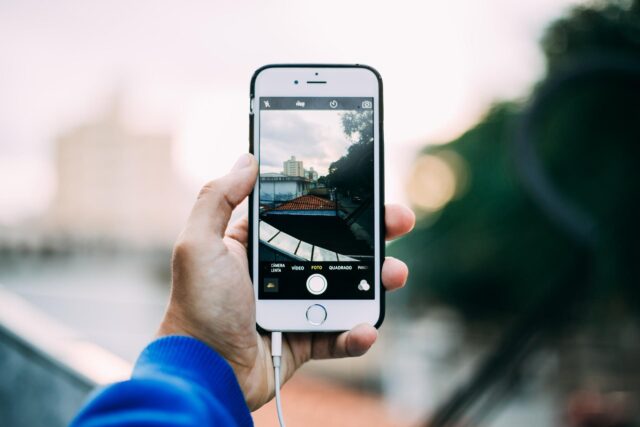
TwitterのDMで送受信したテキストを履歴として残しておけることはあまり知られていませんが、
バックアップして保存しておくことも可能なんです。
「Store your DM」というTwitterと連携している無料サービスがあるのをご存知でしょうか?
「Store your DM」はTwitterのDMを保存・バックアップするためのもので、
全てのDMをメールで届けてくれるます。
まずはStore your DMを一度検索してみてください。
そこから「登録はこちら」から利用規約を読み、「Twitter認証をはじめます」をタップします。
するとユーザー名とパスワードを入力する画面が表示されるので、そこに入力します。
保存したいデバイスのメースアドレスを入力し、
「秘密のトークン」画面に移行するので必要な手続きを済ませると登録完了となります。
またこちらのサービスではメール送信タイプを選択することも可能です。
①1日1回タイプ
1日に1回送受信した内容をまとめてメールで届けてくれる
②30分タイプ
30分ごとに送受信した内容をまとめてメールで届けてくれる
③送信だけタイプ
DMを送信する度に1つのメールを届けてくれる(DMは10分おきにチェックされます)
このサービスを使用することによって勝手にツイートされたり、
何か影響があることはないので安心してください。
DMをよく利用する方など、大切な人とのやり取りや重要な内容などを残せておけると良いですよね。
また、メールの送信タイプを選択しておくことでバックアップし忘れる心配もないので、
すごく便利なサービスではないでしょうか。
まとめ

TwitterのDMでの画像や動画、やり取りなどを保存しておく方法についてご紹介しました。
通常、どちらかがアカウントを削除しない限りDMの内容が消えることはありませんが、
時々起こる不具合により、突然履歴がなくなるといったトラブルが起こることもあります。
そうなる前に保存しておけると良いですよね。
画像の場合は操作方法がすごくシンプルなのですぐに端末に保存することができます。
動画の場合はTwitter連携サイトの「TwiDropper」を使用すると保存することができます。
もしできなかった場合は無料アプリ「Dropbox」で試してみてください。
この場合、Androidでは使用できないのでご注意ください。
もっと簡単な方法としてスマホに備わっている、
画面録画機能を使って動画を保存するという手もあります。
この場合、スマホを横向けにして大画面表示にしてから録画をすると、
周りに何も映らず綺麗に動画だけを保存することができるのでおすすめです。
テキストの履歴は残せないと思っている方が多いかもしれませんが、
DMを保存する専用のTwitter連携無料サービスがあります。
「Store your DM」というサイトからアカウントを連携し、メールアドレスを登録することで、
その日のDM送受信をメールで届けてくれます。
どのサービスも全て無料で使用できるので、保存したいものがある方はぜひご活用ください。